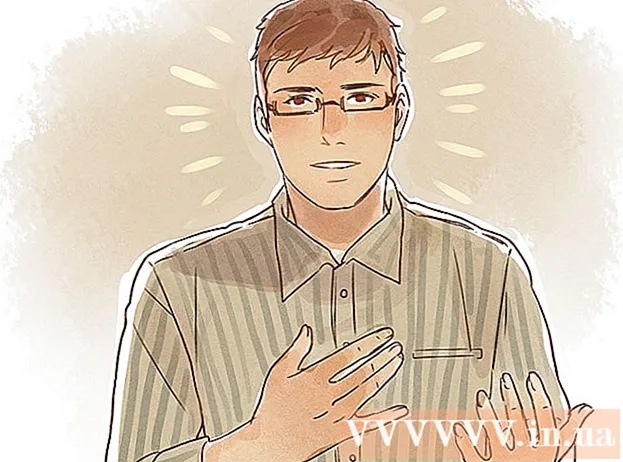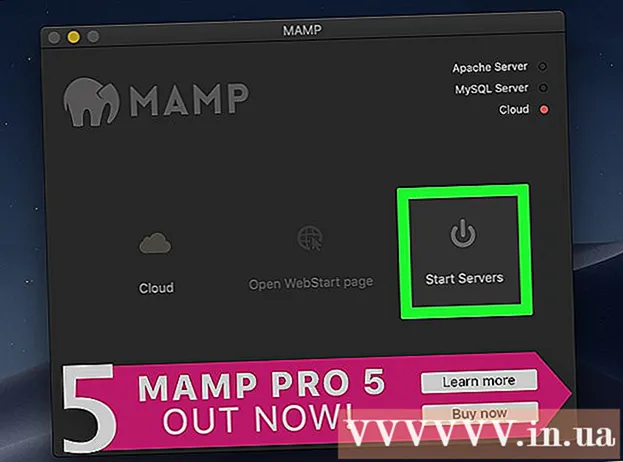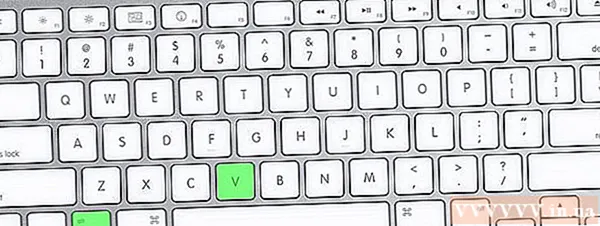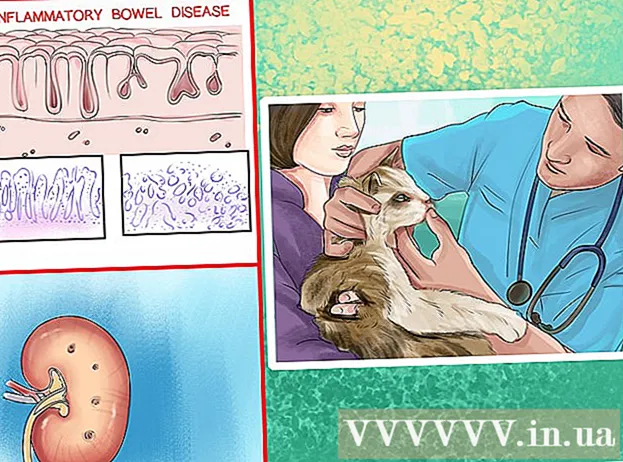Автор:
Helen Garcia
Дата На Създаване:
20 Април 2021
Дата На Актуализиране:
1 Юли 2024

Съдържание
- Стъпки
- Метод 1 от 3: Получаване на виртуален DJ
- Метод 2 от 3: Представяне на виртуален DJ
- Метод 3 от 3: Използване на Virtual DJ
- Съвети
- Предупреждения
Virtual DJ е софтуер за смесване на звук, който симулира истинско DJ оборудване. Можете да използвате Virtual DJ, за да импортирате MP3 песни и да смесвате звуци, като използвате слоести песни. Виртуалният диджей ще позволи на всеки да смесва музика, без да се налага да купува скъпо оборудване.
Стъпки
Метод 1 от 3: Получаване на виртуален DJ
 1 Virtual DJ е виртуален заместител на истинско оборудване. CD плейърите, използвани от диджеи, имат повече функции от конвенционалните Hi-Fi CD плейъри; По същия начин VirtualDJ има повече функционалности, отколкото например iTunes. Това ви позволява да смесвате песни, докато възпроизвеждате две (или повече) песни едновременно.Можете да регулирате скоростта на възпроизвеждане, за да синхронизирате темпото на песните и да приложите различни ефекти, като например циклиране.
1 Virtual DJ е виртуален заместител на истинско оборудване. CD плейърите, използвани от диджеи, имат повече функции от конвенционалните Hi-Fi CD плейъри; По същия начин VirtualDJ има повече функционалности, отколкото например iTunes. Това ви позволява да смесвате песни, докато възпроизвеждате две (или повече) песни едновременно.Можете да регулирате скоростта на възпроизвеждане, за да синхронизирате темпото на песните и да приложите различни ефекти, като например циклиране. - Въпреки че Virtual DJ е доста мощен, много професионални диджеи предпочитат истинско оборудване.
 2 Определете дали вашият компютър отговаря на минималните системни изисквания. Виртуалният DJ консумира някои компютърни ресурси за смесване и синхронизиране на песни. Пълен списък с препоръчителните хардуерни изисквания можете да намерите тук, а минималните изисквания са както следва:
2 Определете дали вашият компютър отговаря на минималните системни изисквания. Виртуалният DJ консумира някои компютърни ресурси за смесване и синхронизиране на песни. Пълен списък с препоръчителните хардуерни изисквания можете да намерите тук, а минималните изисквания са както следва: - Windows XP или Mac iOS 10.7.
- 512 MB (Windows) или 1024 MB (Mac) RAM.
- 20-30 MB свободно място на твърдия диск.
- Звукова карта, съвместима с DirectX или CoreAudio.
- Intel процесор.
 3 Изтеглете Virtual DJ. Следвайте инструкциите на екрана, за да инсталирате софтуера.
3 Изтеглете Virtual DJ. Следвайте инструкциите на екрана, за да инсталирате софтуера. - Virtual DJ 8 изисква мощен компютър (вижте връзката за препоръчителните изисквания по -горе), тъй като това е най -новата версия на програмата с повишени възможности. Но Virtual DJ 7 е актуализиран и подобрен в продължение на 18 години, така че тази версия работи стабилно на почти всеки компютър.
- Ако нямате достъп до горния сайт за изтегляне на Virtual DJ, можете да изтеглите програмата от друг сайт (потърсете в интернет).
 4 Абонирайте се за услугата за стрийминг на Virtual DJ. Ако ще смесвате активно музика, това е безценна услуга - всяка песен, която не е във вашата библиотека, ще бъде автоматично добавена към нея по ваше желание. Абонаментът струва $ 10 на месец или $ 299 като еднократно плащане.
4 Абонирайте се за услугата за стрийминг на Virtual DJ. Ако ще смесвате активно музика, това е безценна услуга - всяка песен, която не е във вашата библиотека, ще бъде автоматично добавена към нея по ваше желание. Абонаментът струва $ 10 на месец или $ 299 като еднократно плащане. - За да свържете Virtual DJ към истинско оборудване, трябва да платите еднократна лицензионна такса от $ 50.
Метод 2 от 3: Представяне на виртуален DJ
 1 След като стартирате програмата, изберете „Основен интерфейс“. Интерфейсът е външният вид на програмата, а различните теми (кожи) имат различни нива на сложност. Изберете „Основен интерфейс“, ако сте нов за Virtual DJ. Виртуалният DJ е мощен и най -вероятно ще искате да тествате всички негови функции. Устоявайте на изкушението и първо научете основите.
1 След като стартирате програмата, изберете „Основен интерфейс“. Интерфейсът е външният вид на програмата, а различните теми (кожи) имат различни нива на сложност. Изберете „Основен интерфейс“, ако сте нов за Virtual DJ. Виртуалният DJ е мощен и най -вероятно ще искате да тествате всички негови функции. Устоявайте на изкушението и първо научете основите.  2 Импортирайте библиотеката във Virtual DJ. Когато стартирате програмата за първи път, тя ще ви подкани да изберете папката, в която се съхраняват музикалните файлове. Използвайте системния изследовател, за да намерите и изберете такива папки (и).
2 Импортирайте библиотеката във Virtual DJ. Когато стартирате програмата за първи път, тя ще ви подкани да изберете папката, в която се съхраняват музикалните файлове. Използвайте системния изследовател, за да намерите и изберете такива папки (и). - Потребителите на ITunes могат да изберат файла „iTunes Music Library.xml“, който се намира в папката „My Music“ - „iTunes Library“.
 3 Вижте Virtual DJ интерфейса. Той има три основни области:
3 Вижте Virtual DJ интерфейса. Той има три основни области: - Активна форма на вълната. Тук можете да видите ритъма на песента. Активната форма на вълната се състои от две части: формата на вълната и изчислената ритъмна мрежа (CBG). Горната част (форма на вълната) показва динамиката на музиката. Маркерите (обикновено квадратни) показват груби, силни звуци, като удари на барабани или вокали. Това ви позволява да следите основния ритъм на вашата смесена песен. Долната част (CBG) показва темпото на песента, така че можете да следвате ритъма, дори ако не го чувате.
- Палуби. Служи за смесване на песни. Представете си, че зареждате по една песен във всеки дек - Virtual DJ ще симулира контролен панел и грамофон (точно както в истинското оборудване). Лявата палуба е представена от син дисплей, а дясната палуба е показана в червено.
- Лява палуба. Симулира функциите на конвенционална фонограма.
- Дясна палуба. Позволява ви да възпроизвеждате и редактирате песни едновременно.
- Смесителна маса (миксер). Тук можете да регулирате силата на звука на десния и левия дек, както и на десния и левия канал и други аспекти на звука.
 4 За да работите с песни, просто ги плъзнете и пуснете във Virtual DJ (всяка дека). В повечето случаи лявата колона показва песента, която се възпроизвежда в момента, а дясната дека показва песента, която ще бъде пусната. Можете да използвате секцията за избор на файл (в долната част на екрана), за да намерите песни и аудио файлове.
4 За да работите с песни, просто ги плъзнете и пуснете във Virtual DJ (всяка дека). В повечето случаи лявата колона показва песента, която се възпроизвежда в момента, а дясната дека показва песента, която ще бъде пусната. Можете да използвате секцията за избор на файл (в долната част на екрана), за да намерите песни и аудио файлове.  5 Променете темата (кожата) и настройките в менюто "Конфигурация" (в горния десен ъгъл). В това меню можете да настроите Virtual DJ да смесва песни, да ги редактира и да изпълнява други действия според вашите нужди. Щракнете върху Конфигуриране, за да видите наличните опции. Някои от тях са доста напреднали, като „Дистанционно управление“ и „Мрежа“; щракнете върху „Кожи“, за да разширите списъка с наличните опции.
5 Променете темата (кожата) и настройките в менюто "Конфигурация" (в горния десен ъгъл). В това меню можете да настроите Virtual DJ да смесва песни, да ги редактира и да изпълнява други действия според вашите нужди. Щракнете върху Конфигуриране, за да видите наличните опции. Някои от тях са доста напреднали, като „Дистанционно управление“ и „Мрежа“; щракнете върху „Кожи“, за да разширите списъка с наличните опции.  6 Изтеглете нови кожи, за да получите достъп до нови функции и дизайн. На уебсайта на Virtual DJ ще намерите списък с кожи и функции, които можете да изтеглите. Тези функции ще ви позволят да персонализирате програмата според вашите предпочитания. Кожите се оценяват и проверяват от антивирусна програма и можете да намерите желаната от вас тема.
6 Изтеглете нови кожи, за да получите достъп до нови функции и дизайн. На уебсайта на Virtual DJ ще намерите списък с кожи и функции, които можете да изтеглите. Тези функции ще ви позволят да персонализирате програмата според вашите предпочитания. Кожите се оценяват и проверяват от антивирусна програма и можете да намерите желаната от вас тема.  7 Основни бутони и функции на Virtual DJ. Повечето от виртуалните бутони са обозначени с прости символи.
7 Основни бутони и функции на Virtual DJ. Повечето от виртуалните бутони са обозначени с прости символи. - Възпроизвеждане / пауза. Позволява ви да поставите на пауза възпроизвеждането на песен и да я пуснете от мястото, където сте направили пауза.
- Спри се. Спира възпроизвеждането и превърта песента в началото.
- Укрепване на ритъма. Заключва ритъма на парчето и гарантира, че всички задачи, които изпълнявате, са в синхрон с този ритъм. Например, ако искате да надраскате (в лявата или дясната палуба), натиснете този бутон, за да се уверите, че дискът се възпроизвежда в ритъма на песента. Beat Lock дава на Virtual DJ предимство пред конвенционалното DJ оборудване.
- Скорост. Позволява ви да увеличите или намалите скоростта на възпроизвеждане на песен, известна още като BPM (Beats Per Minute). Преместете плъзгача нагоре, за да намалите скоростта на възпроизвеждане на записа, или надолу, за да го увеличите. Тази функция е необходима при смесване на песни, за да се синхронизират техните скорости на възпроизвеждане.
 8 Вижте Virtual DJ wiki за повече информация. Виртуалният DJ има огромен брой функции; за да ги разгледате, разгледайте уики страниците на Virtual DJ за широк спектър от онлайн уроци.
8 Вижте Virtual DJ wiki за повече информация. Виртуалният DJ има огромен брой функции; за да ги разгледате, разгледайте уики страниците на Virtual DJ за широк спектър от онлайн уроци.
Метод 3 от 3: Използване на Virtual DJ
 1 Използвайте Virtual DJ, за да организирате вашата музикална библиотека (колекция от музикални файлове). За да направите това, можете да използвате филтри, които да ви помогнат да намерите популярни песни, песни със същия ритъм, достъп до плейлисти и др. Това е важно, ако искате да станете публичен диджей и имате нужда от бърз достъп до песните, които искате.
1 Използвайте Virtual DJ, за да организирате вашата музикална библиотека (колекция от музикални файлове). За да направите това, можете да използвате филтри, които да ви помогнат да намерите популярни песни, песни със същия ритъм, достъп до плейлисти и др. Това е важно, ако искате да станете публичен диджей и имате нужда от бърз достъп до песните, които искате.  2 Използвайте кросфейдъра, за да създадете плавни преходи между песни. Диджеите са известни с това, че пускат песни без паузи. Използвайте кросфейдъра, за да зададете времето и скоростта на прехода. Хоризонталният плъзгач между палубите е плъзгачът на кросфейдъра. Чрез преместване на плъзгача към една палуба, песента от тази палуба ще припокрива песен от другата палуба.
2 Използвайте кросфейдъра, за да създадете плавни преходи между песни. Диджеите са известни с това, че пускат песни без паузи. Използвайте кросфейдъра, за да зададете времето и скоростта на прехода. Хоризонталният плъзгач между палубите е плъзгачът на кросфейдъра. Чрез преместване на плъзгача към една палуба, песента от тази палуба ще припокрива песен от другата палуба.  3 Синхронизирайте формата на вълната с помощта на плъзгачите за скорост. Опитайте се да синхронизирате върховете на формата на вълната. За да направите това, използвайте двата плъзгача за вертикална скорост, за да регулирате BPM на всяка песен и да ги синхронизирате.
3 Синхронизирайте формата на вълната с помощта на плъзгачите за скорост. Опитайте се да синхронизирате върховете на формата на вълната. За да направите това, използвайте двата плъзгача за вертикална скорост, за да регулирате BPM на всяка песен и да ги синхронизирате. - Понякога Virtual DJ анализира песни и изчислява CBG неправилно, затова се научете да синхронизирате ритъма по ухо, без да разчитате на програмата.
- Синхронизирането на песни улеснява преминаването от една песен в друга.
 4 Настройте еквалайзера. Всеки дек има три EQ плъзгача за регулиране на звука на вашите песни.
4 Настройте еквалайзера. Всеки дек има три EQ плъзгача за регулиране на звука на вашите песни. - Бас. Това са най -ниските честоти. Дълбоки и силни звуци.
- Средни честоти. Предимно вокални и китарни честоти. Не много дълбоко и не много пронизващо.
- Високи честоти. Обикновено преместването на този плъзгач ще повлияе на звука на барабаните и на високите звуци.
 5 Използвайте музикални ефекти. Например, можете да създавате хаус или техно ремикси. Програмата идва с разнообразни ефекти като флангер, ехо и други.
5 Използвайте музикални ефекти. Например, можете да създавате хаус или техно ремикси. Програмата идва с разнообразни ефекти като флангер, ехо и други. - Вграденият семплер ви позволява да възпроизвеждате вашите миксове с широк спектър от ефекти. Можете също да използвате пробата като секвенсор за създаване на миксове в реално време.
 6 Използвайте BPM анализатора, за да получите незабавна информация за темпото на вашите песни. Преди да пуснете песните, изберете ги, щракнете с десния бутон върху тях и изберете „Set“ - „Analyse BPM“. За смесване изберете песни със сходни стойности на BPM. Това ще отнеме известно време, но ще ви спести от изчисляването на темпото на песните в движение.
6 Използвайте BPM анализатора, за да получите незабавна информация за темпото на вашите песни. Преди да пуснете песните, изберете ги, щракнете с десния бутон върху тях и изберете „Set“ - „Analyse BPM“. За смесване изберете песни със сходни стойности на BPM. Това ще отнеме известно време, но ще ви спести от изчисляването на темпото на песните в движение. - Например, ако една писта в палуба А има BPM от 128 и искате да я смесите с песен в дека В при BPM 125, задайте 8 на +2,4. Тъй като другата песен не звучи през високоговорителите, можете да нулирате настройките на 0.0, като щракнете върху иконата на точка до плъзгача. Не се опитвайте да смесвате парчета при напълно различни темпове - те ще звучат лошо.
 7 Използвайте функцията за обратна връзка, за да активирате автоматичното създаване на плейлисти. Тази функция препоръчва песни, които можете да възпроизвеждате със същия ключ и ритъм. Но можете да играете каквото искате, независимо от препоръката. Песните обикновено се избират според сходни стойности на BPM, за да се улесни смесването.
7 Използвайте функцията за обратна връзка, за да активирате автоматичното създаване на плейлисти. Тази функция препоръчва песни, които можете да възпроизвеждате със същия ключ и ритъм. Но можете да играете каквото искате, независимо от препоръката. Песните обикновено се избират според сходни стойности на BPM, за да се улесни смесването.  8 Свържете Virtual DJ към друго оборудване. VirtualDJ е съвместим с повечето DJ оборудване. За да направите това, стартирайте програмата и свържете оборудването; ако искате да направите някакви промени, VirtualDJ поддържа езика за програмиране VDJScript, който ви позволява да прекодирате програмата по ваш вкус.
8 Свържете Virtual DJ към друго оборудване. VirtualDJ е съвместим с повечето DJ оборудване. За да направите това, стартирайте програмата и свържете оборудването; ако искате да направите някакви промени, VirtualDJ поддържа езика за програмиране VDJScript, който ви позволява да прекодирате програмата по ваш вкус.  9 Експериментирайте. Най -добрият начин да научите всички функции на Virtual DJ е да използвате програмата. Има толкова много различни функции и решения на проблеми, че не си струва да се фокусирате върху тази програма. Съсредоточете се върху себе си и творчеството си. Гледайте видео уроци в YouTube, прочетете форума на уебсайта на Virtual DJ и попитайте приятелите си за съвет, ако имате проблеми.
9 Експериментирайте. Най -добрият начин да научите всички функции на Virtual DJ е да използвате програмата. Има толкова много различни функции и решения на проблеми, че не си струва да се фокусирате върху тази програма. Съсредоточете се върху себе си и творчеството си. Гледайте видео уроци в YouTube, прочетете форума на уебсайта на Virtual DJ и попитайте приятелите си за съвет, ако имате проблеми.
Съвети
- Най -добре е да затворите ритъма на песен и едновременно да пуснете друга песен на втората дека. Това ще създаде бърз ремикс на песента.
- Можете да върнете повечето плъзгачи в тяхната позиция по подразбиране, като щракнете с десния бутон върху плъзгачите.
- Използвайте Virtual DJ Home Edition, ако искате да работите с основните функции на програмата. Тази версия на програмата заема по -малко място на твърдия диск и има опростен интерфейс.
Предупреждения
- Функцията Lock Beat не се прилага за песни с различни бийтове и в случаите, когато програмата е изчислила неправилно CBG. В този случай винаги можете да изключите тази функция и да работите с ритъма, който се показва в прозореца на звуковата вълна, за да синхронизирате ръчно песните. С течение на времето ще можете да синхронизирате песни по ухо (вместо да разчитате на програмата).